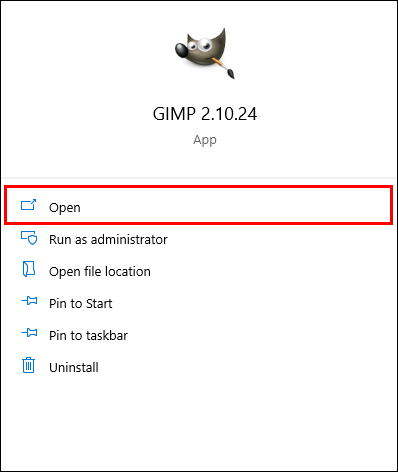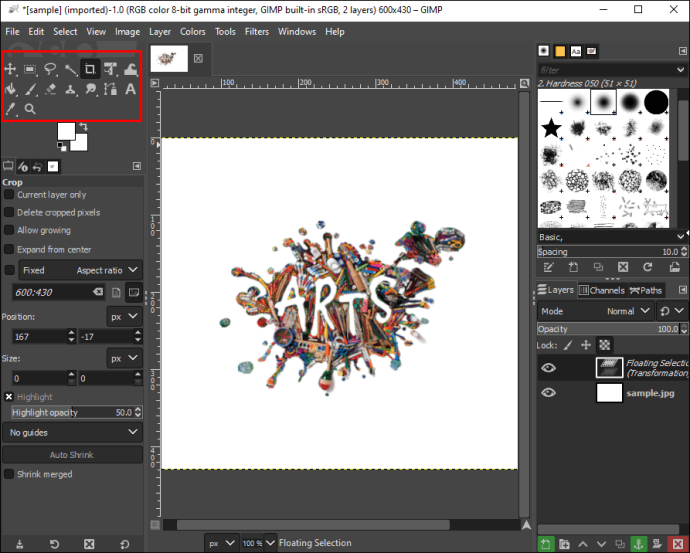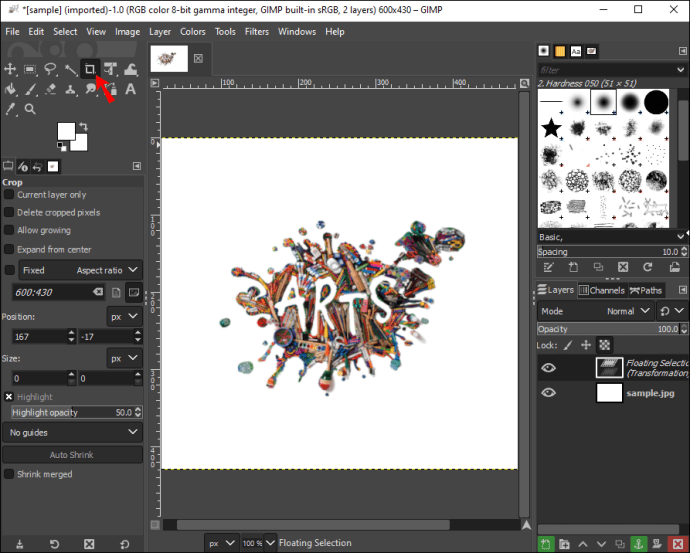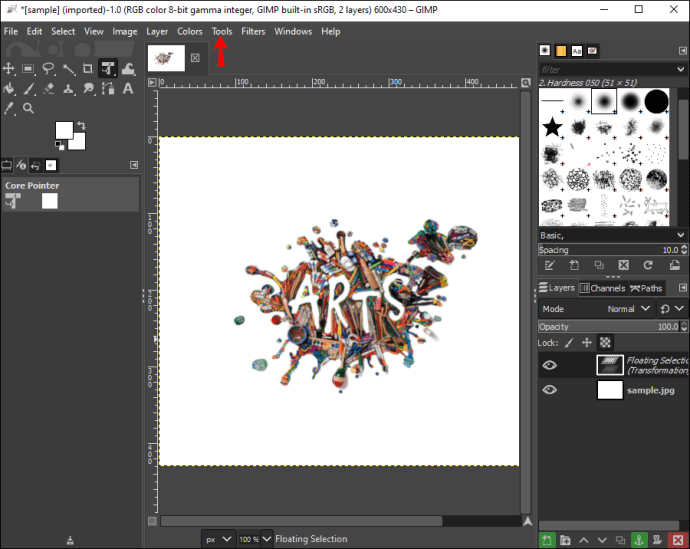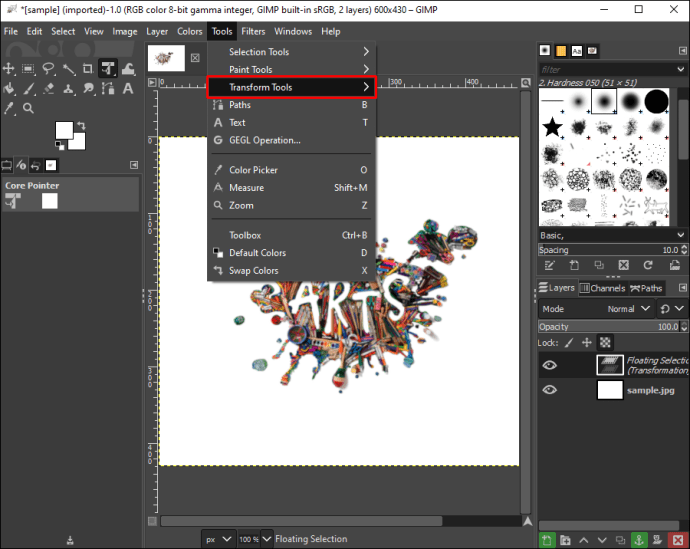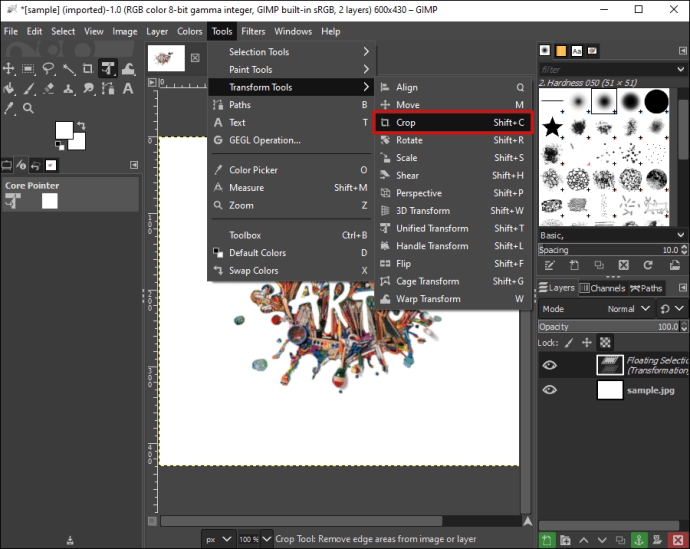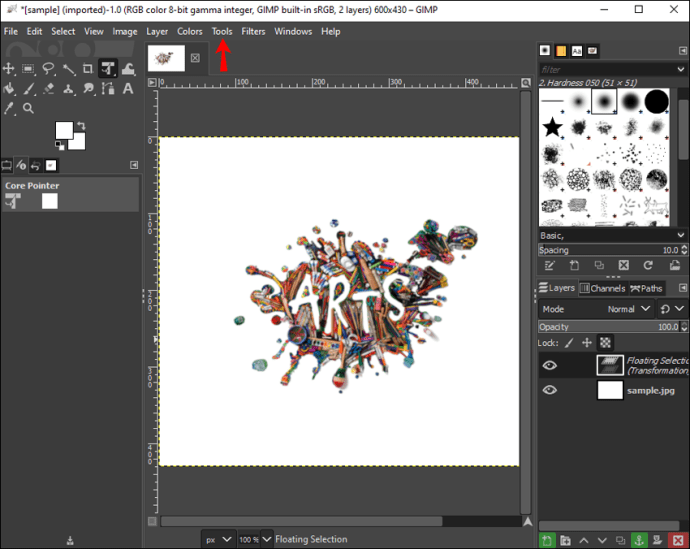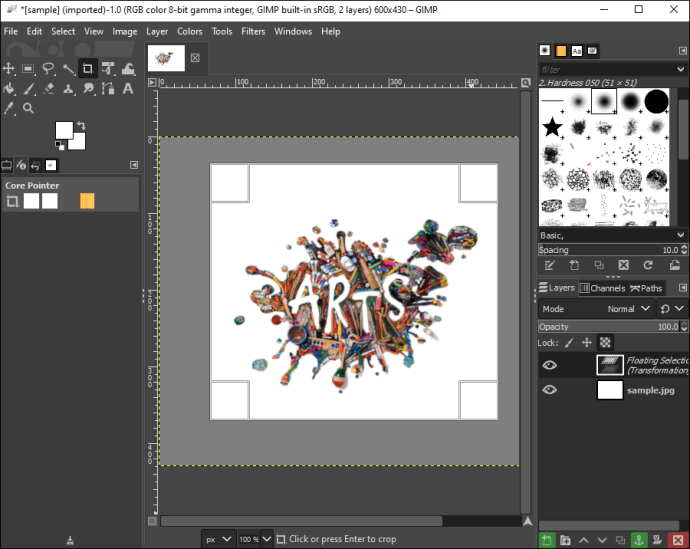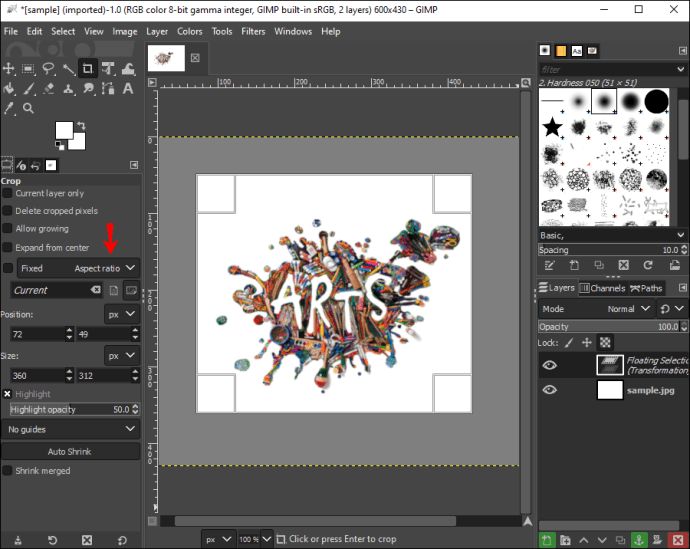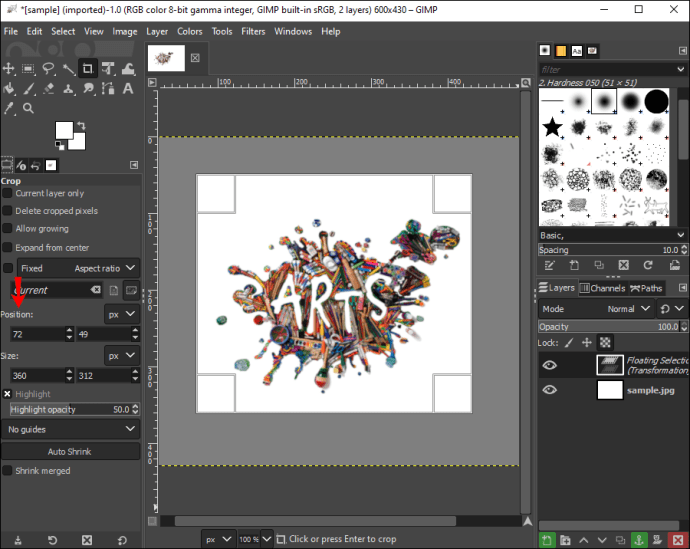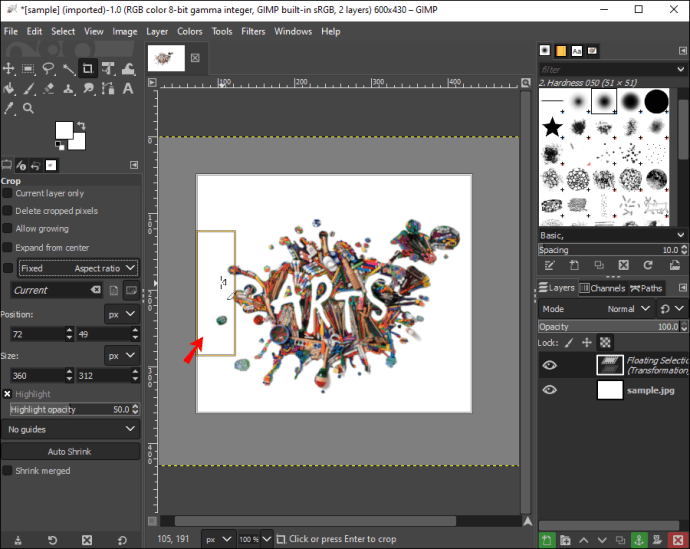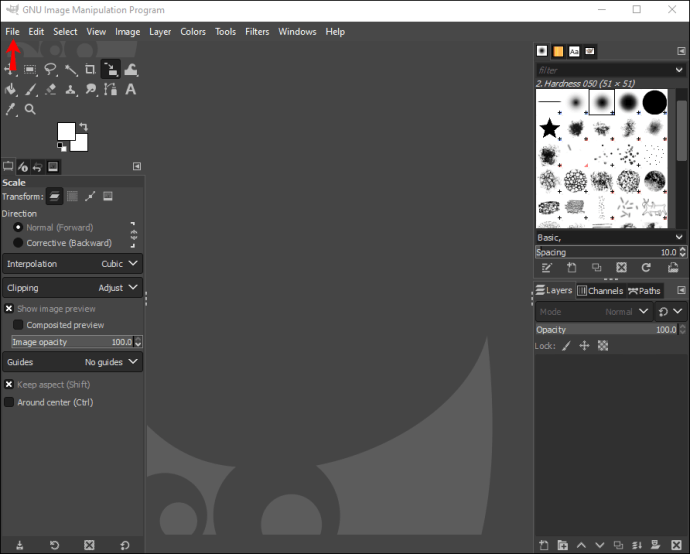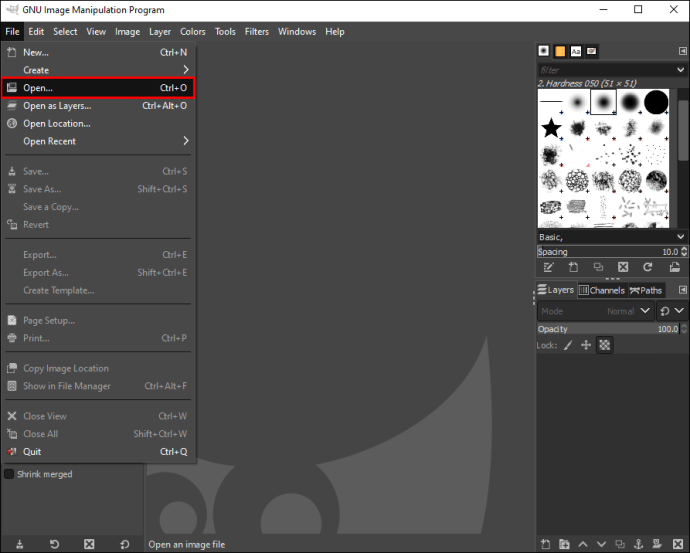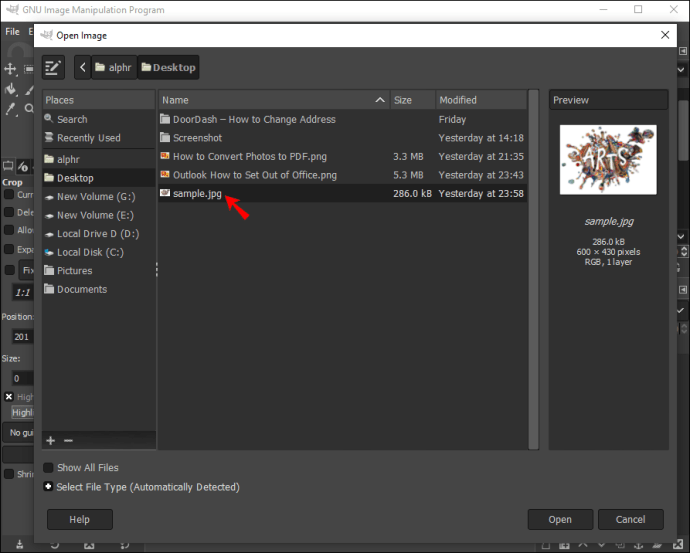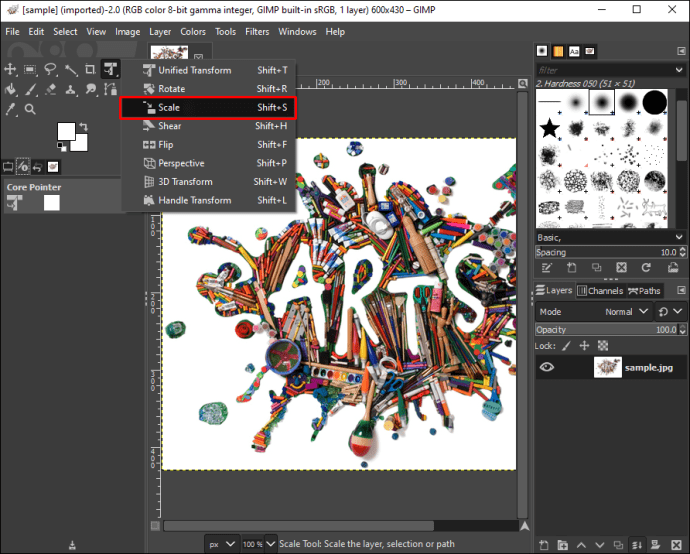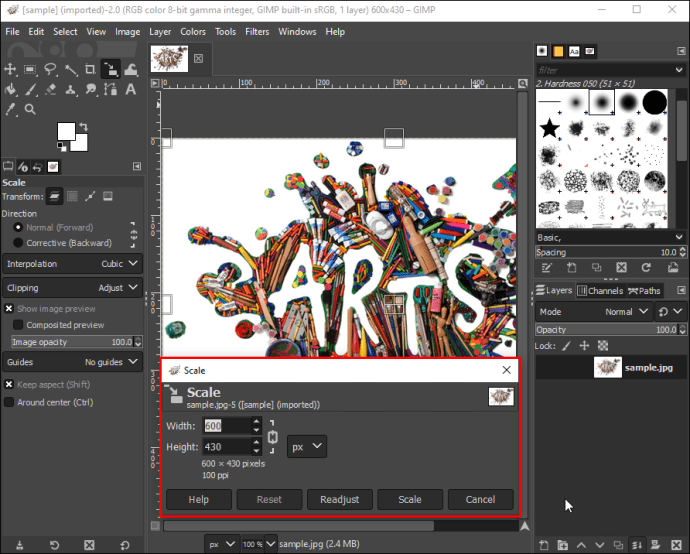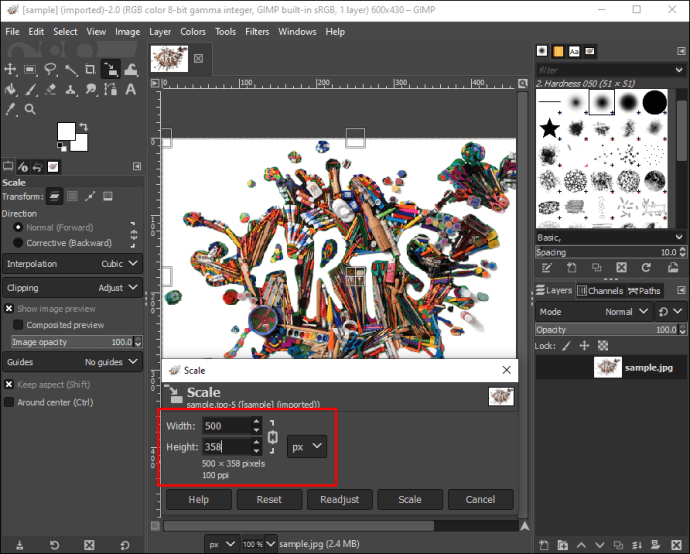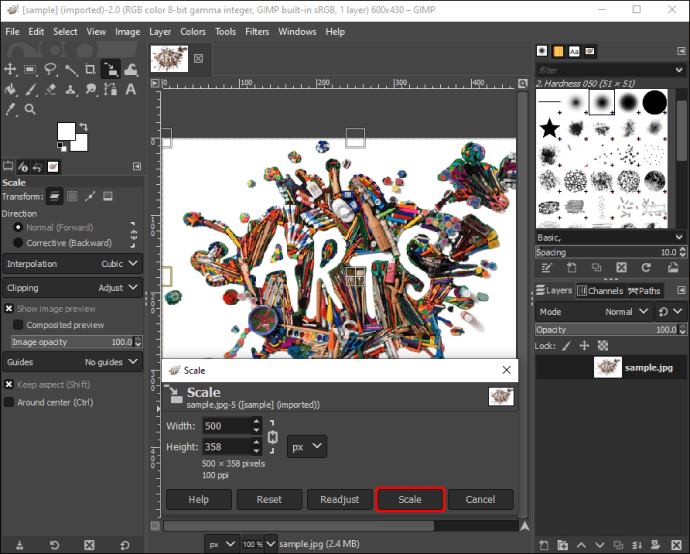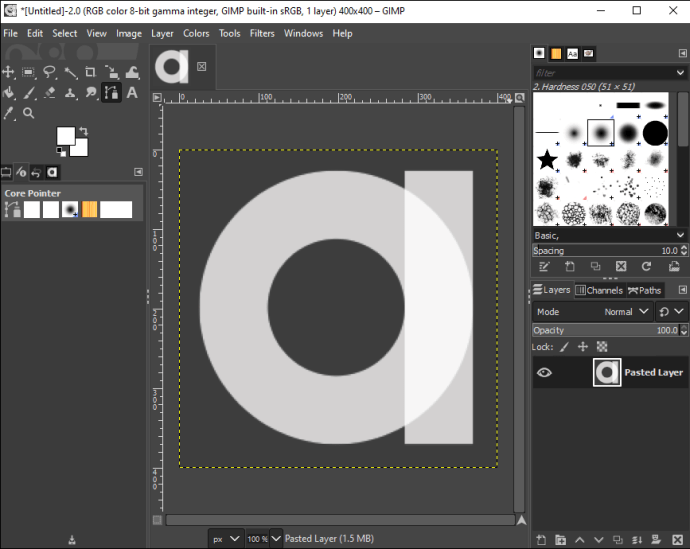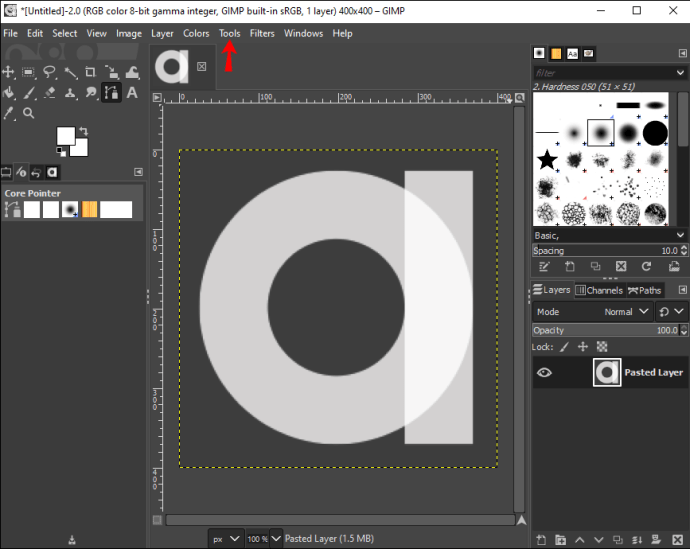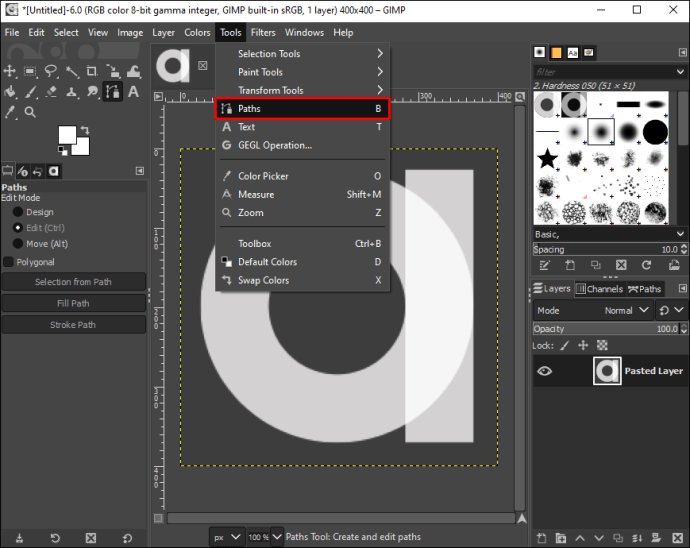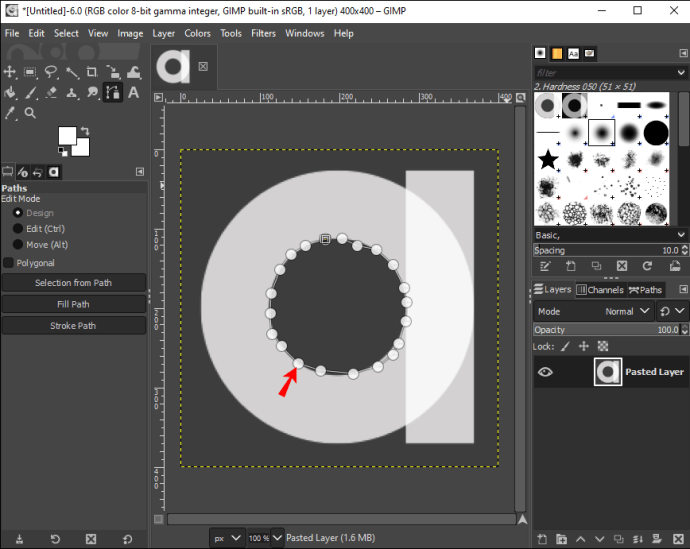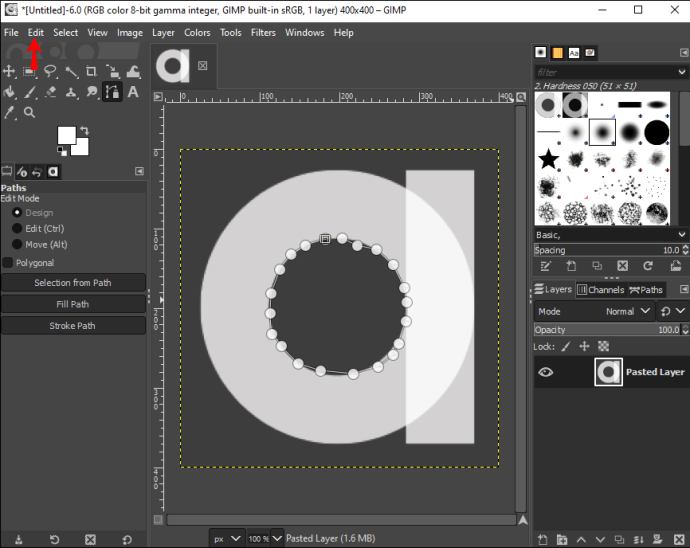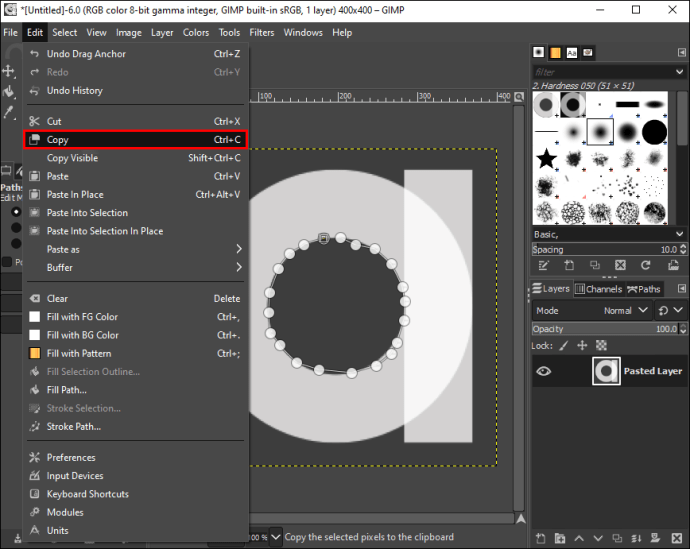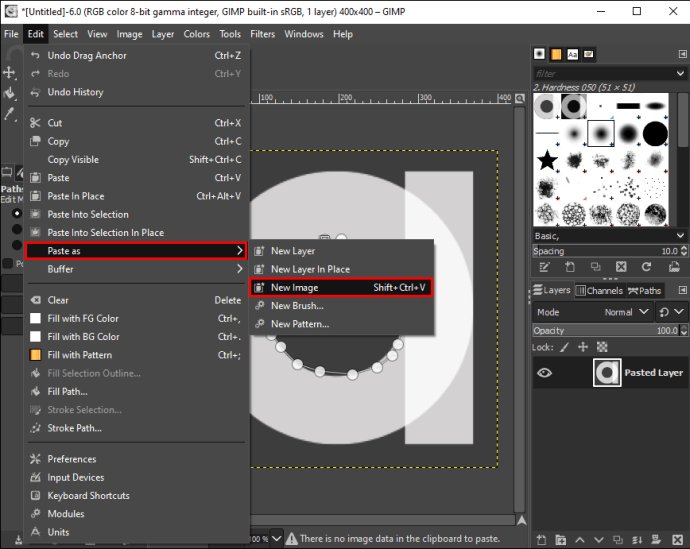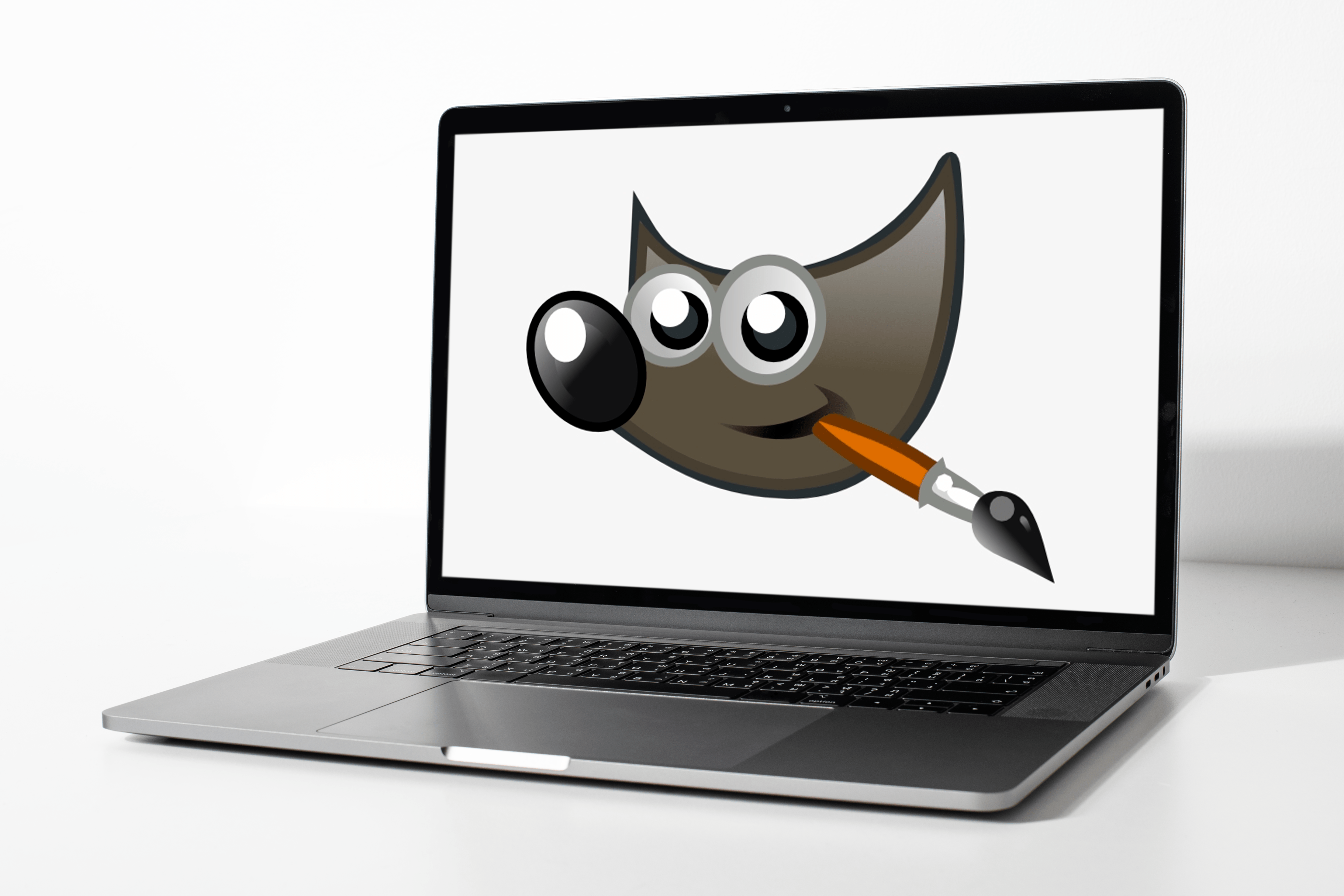Іноді навіть найдосконаліші фотографії починаються не так. Зображення може містити небажаний простір, предмет або людину всередині. Простір або об’єкт не обов’язково погані, але вони можуть позбавити фокус вашої фотографії. Зрештою, фотографії – це спогади про хороші часи – чому ви повинні дозволити небажаному фото-бомбардировщику все зіпсувати?

У таких випадках інструменти обрізання зображень можуть врятувати красиве зображення, зіпсоване непривабливими фоновими об’єктами. Обрізання зображень, щоб повернути фокус глядача, є життєво важливим інструментом у вашому арсеналі редагування, і існує безліч способів зробити це, включаючи такі інструменти, як GIMP.
Ця стаття проведе вас через процес обрізання зображень за допомогою GIMP та окреслить кроки для обрізання зображень різними способами, від зміни розміру до обрізання неправильних форм зображення.
Де знаходиться інструмент обрізання?
Як і більшість програм для редагування зображень, інструмент обрізки GIMP знаходиться в наборі інструментів програми. Якщо ви хочете обрізати зображення за допомогою GIMP, ви можете знайти інструмент обрізання, виконавши наведені нижче дії.
- Відкрийте програму GIMP.
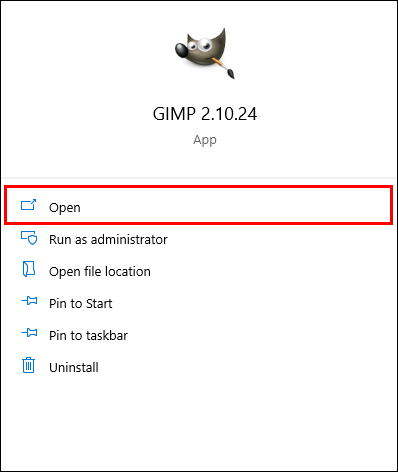
- Знайдіть «Ящик інструментів». Він має відображатися в правій або лівій частині екрана.
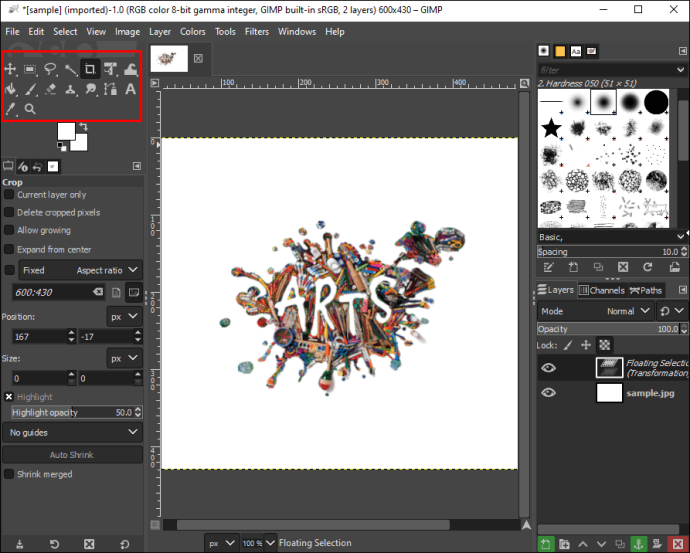
- Знайдіть значок «Нож для паперу», щоб обрізати зображення.
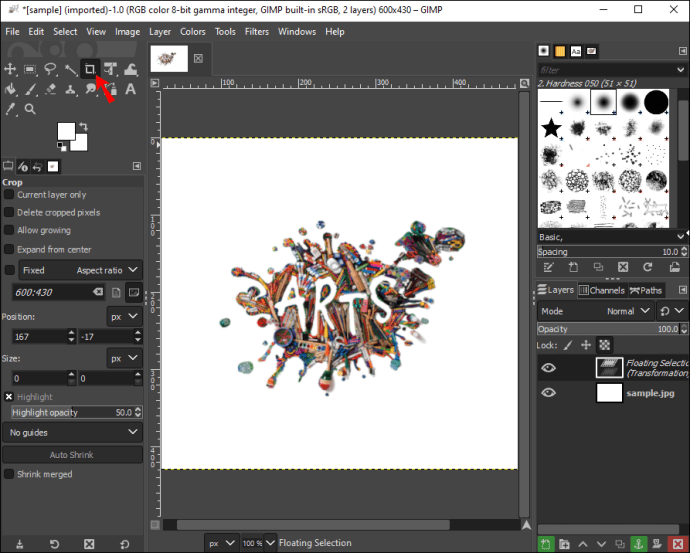
Якщо ви вважаєте піктограми менш інтуїтивно зрозумілими, ви також можете знайти інструмент обрізання іншим способом, як показано нижче:
- Натисніть «Інструменти» у вікні зображення.
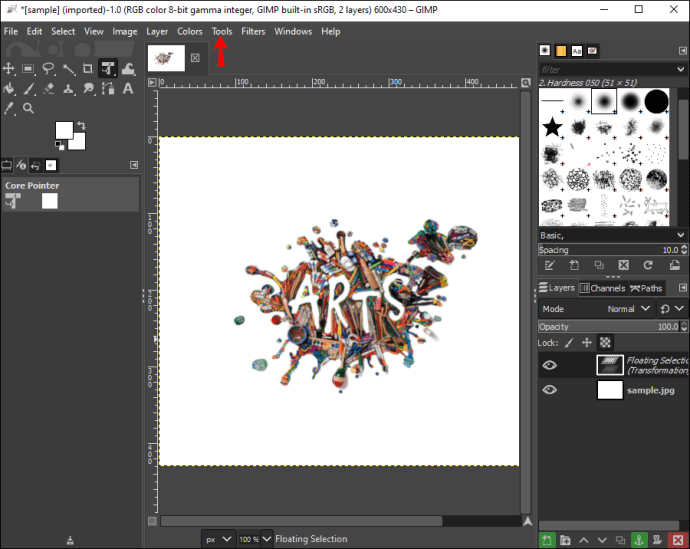
- Виберіть «Інструменти трансформації».
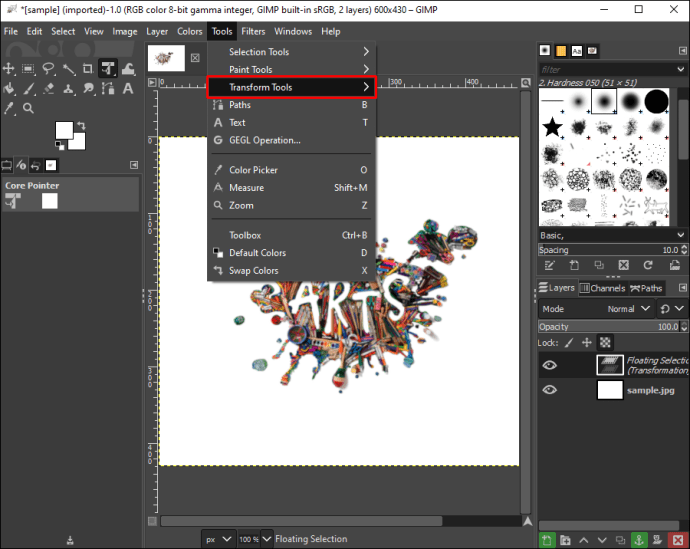
- Знайдіть кнопку «Обрізати».
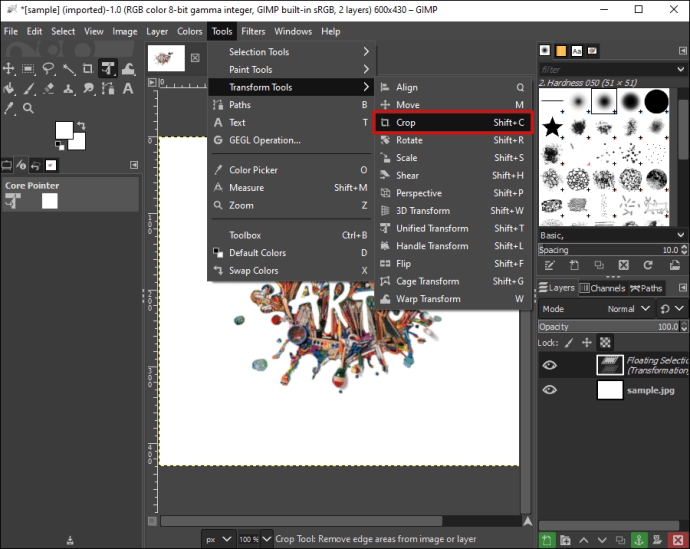
Як обрізати зображення
Якщо ви зробили приголомшливе зображення, але об’єкт на задньому плані порушує фокус вашого зображення, його обрізання — це можливість зберегти фотографію.
Ось кроки, необхідні для початку використання GIMP:
- Запустіть GIMP на настільному комп’ютері.
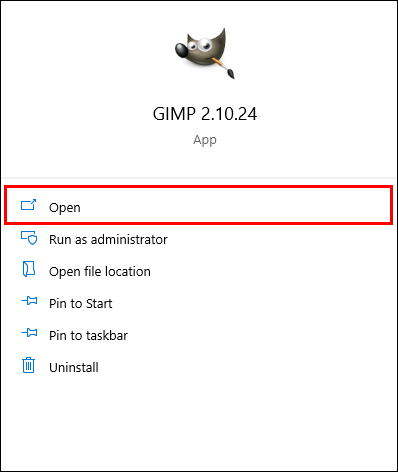
- Натисніть на «Інструменти» у вікні зображення.
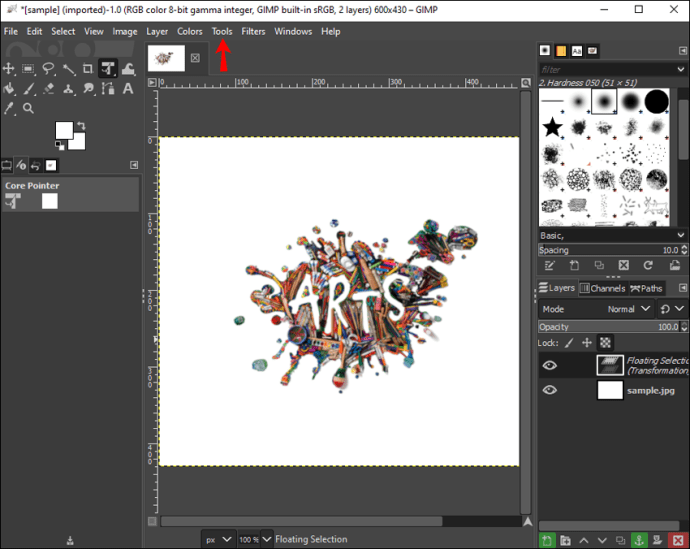
- Виберіть «Інструменти трансформації» зі спадного списку.
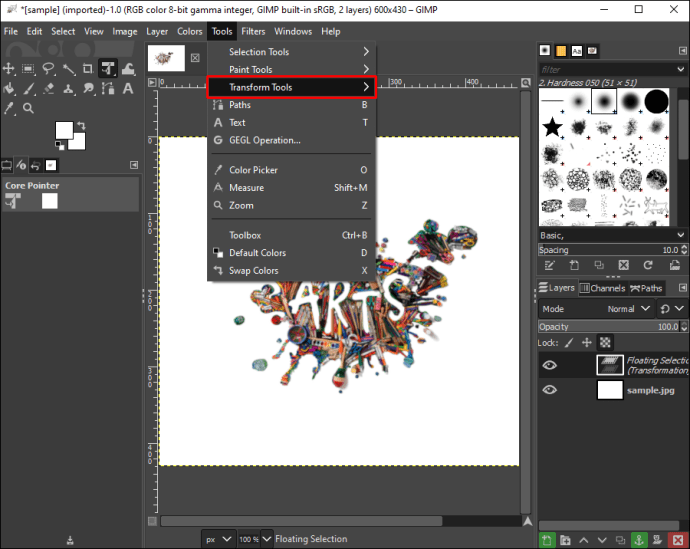
- Натисніть на кнопку «Обрізати». Ця кнопка активує курсор, щоб окреслити область обрізання над зображенням.
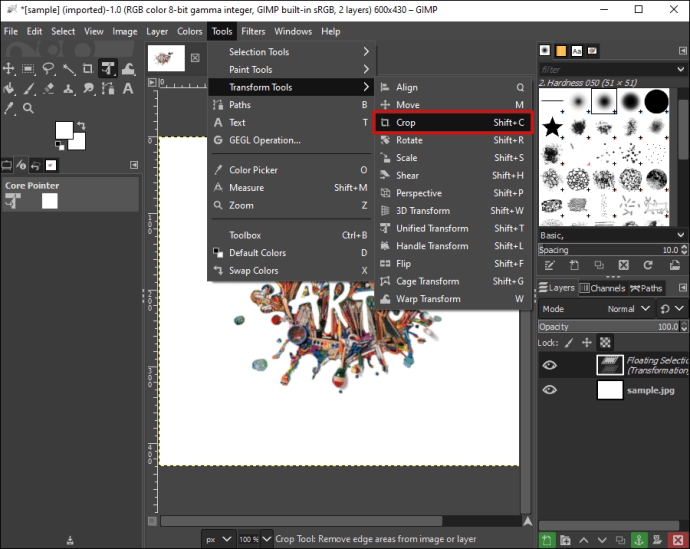
- Натисніть ліву кнопку миші і проведіть по зображенню, яке потрібно обрізати.
- З’явиться нове діалогове вікно.
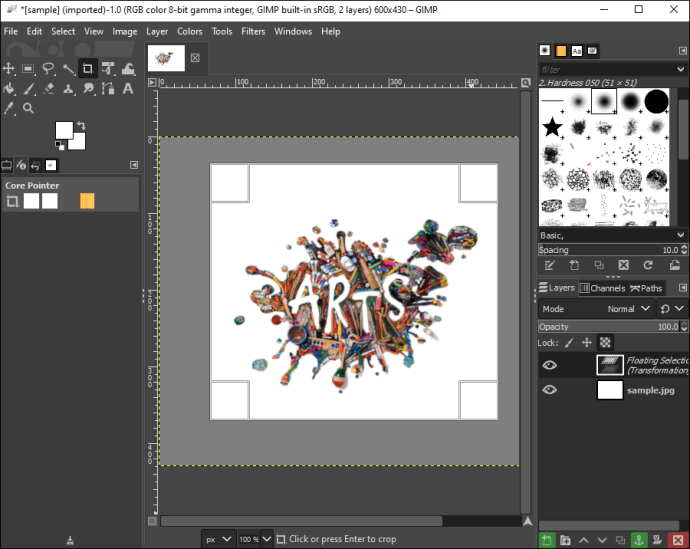
- Виберіть «Фіксований» для певного співвідношення сторін.
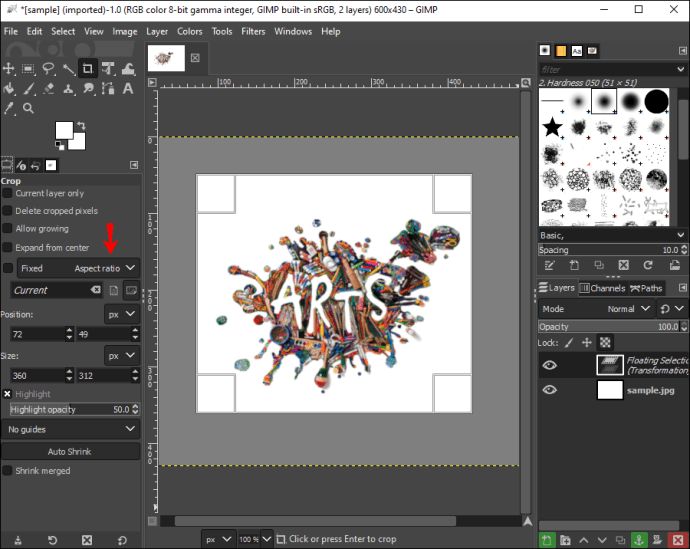
- Налаштуйте «Позиція», яка визначає нахил зображення.
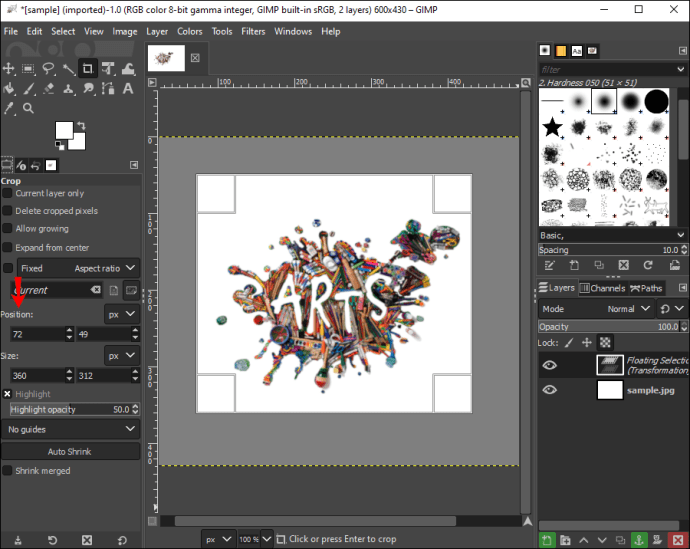
- Двічі клацніть всередині прямокутника.
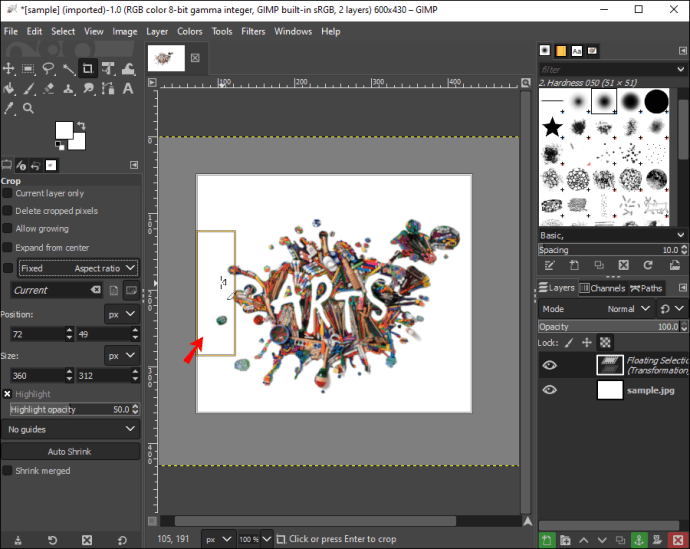
Обрізайте, підтримуйте та скиньте свої історії в Instagram або стрічку публікацій у Facebook за допомогою інструментів обрізання GIMP.
Пам’ятайте, що коли ви натискаєте та перетягуєте зображення через різні області, курсор змінюється. Це цілком нормально і просто означає, коли і де програма змінить розміри зображення. Ви можете перевірити розміри та співвідношення, перетягуючи зображення через діалогове вікно.
В іншому випадку ви можете встановити індивідуальні співвідношення сторін на кроці 7, зокрема 1:1 для квадратів і 6:9 для пейзажів. У більшості випадків ви, ймовірно, залишите своє співвідношення сторін «фіксованим», щоб відповідати вихідному зображенню. Однак це чудовий варіант, якщо вам потрібно обрізати зображення для аватарів, зображень профілю та блогів.
Як обрізати зображення до певного розміру
Іноді потрібно обрізати зображення до певного розміру. Зміна розміру може бути неможлива за допомогою простих інструментів обрізання. Однак GIMP дозволяє легко змінювати розмір зображень до певного розміру – будь-якого розміру.
Ось як почати:
- Запустіть GIMP на робочому столі.
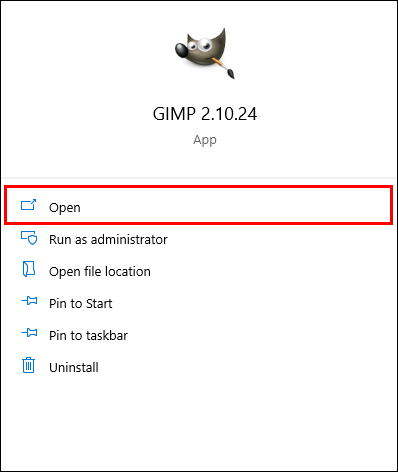
- Натисніть на «Файл».
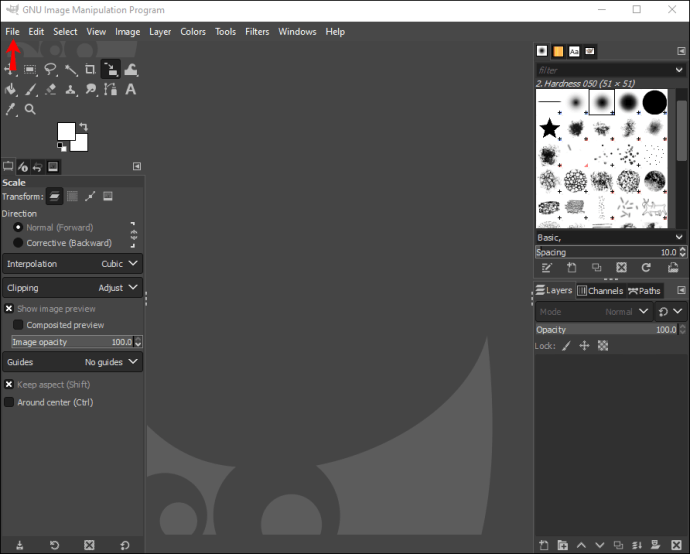
- Перейдіть до «Відкрити» та виберіть зображення, яке потрібно обрізати.
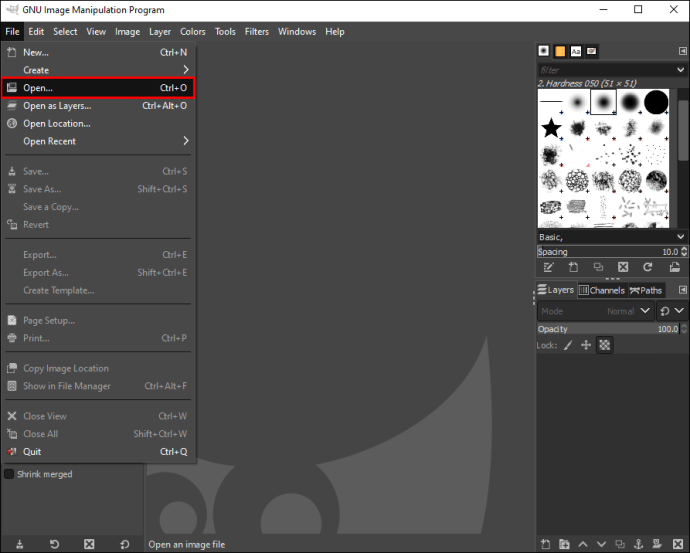
- Виберіть «Зображення».
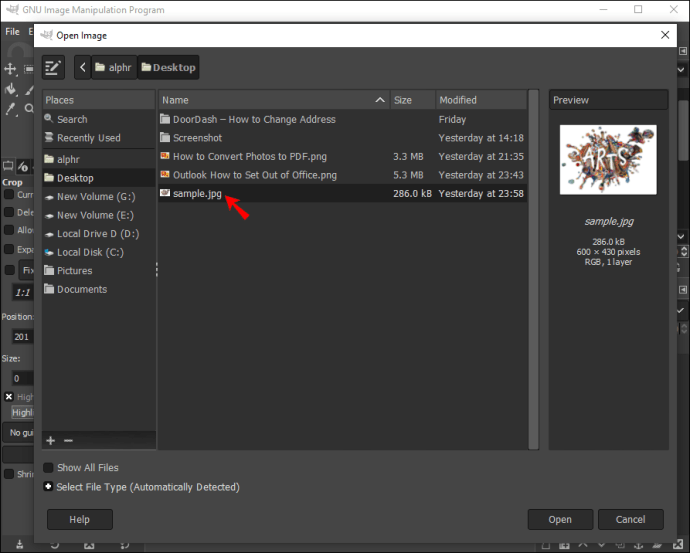
- Виберіть «Масштабувати зображення». З’явиться нове вікно.
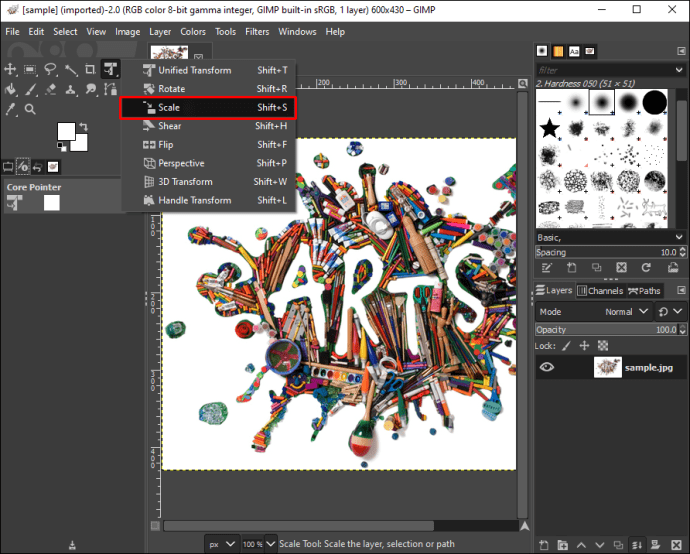
- У розділі «Розмір зображення» вставте потрібні «Ширина» та «Висота».
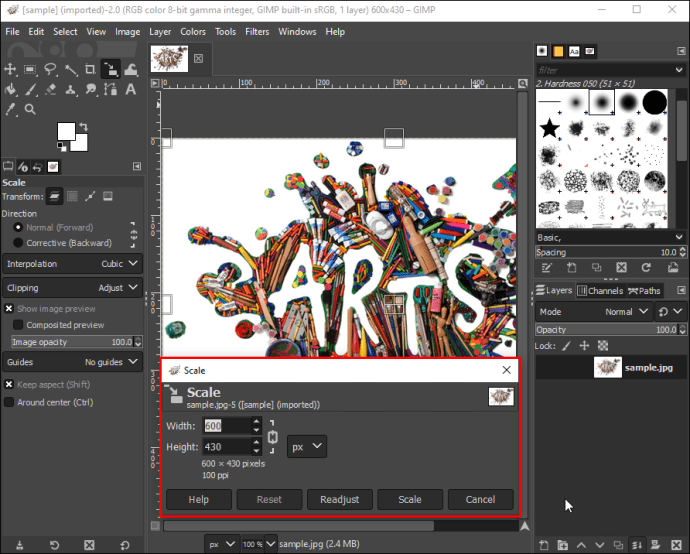
- Введіть потрібну роздільну здатність.
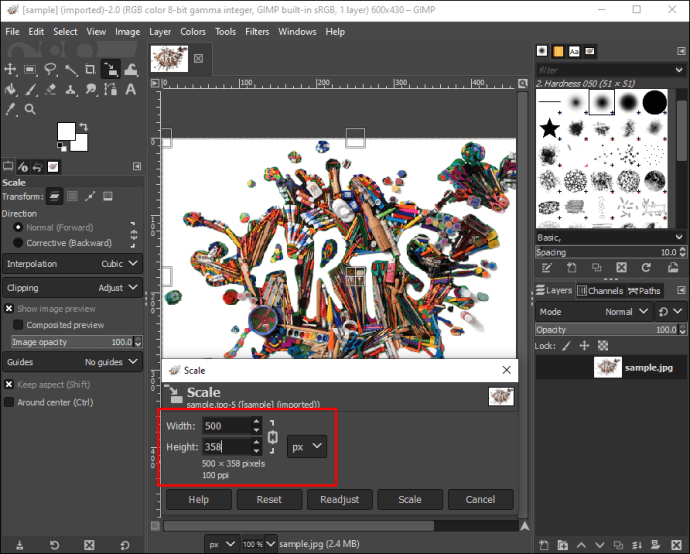
- Натисніть «Масштаб».
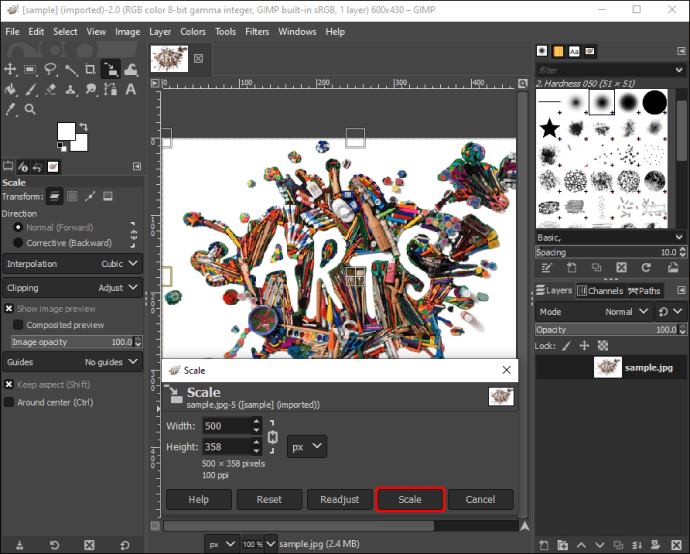
Ви можете перетворити прості пейзажі на зображення обкладинки Facebook або прості портрети в дописи Instagram за допомогою інструментів масштабування GIMP.
Як обрізати неправильну форму зображення в GIMP
Якщо ви хочете вирізати унікальні або неправильні форми зображення, щоб відобразити свою творчість і художні навички, GIMP пропонує фантастичний інструмент для вирізання неправильних форм зображення. Щоб почати, все, що вам потрібно зробити, це:
- Відкрийте зображення, яке потрібно обрізати.
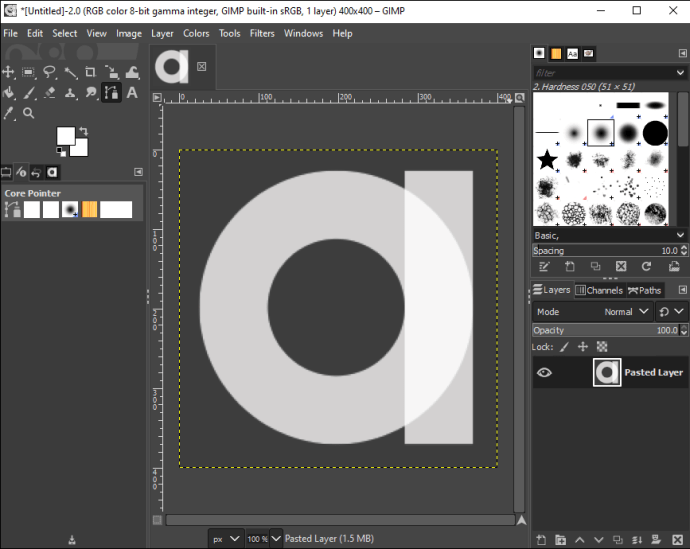
- Перейдіть до «Панель інструментів».
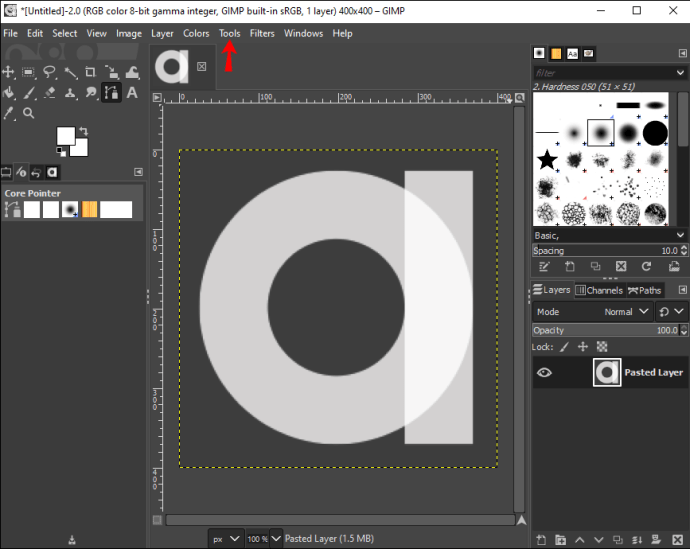
- Натисніть на «Шляхи».
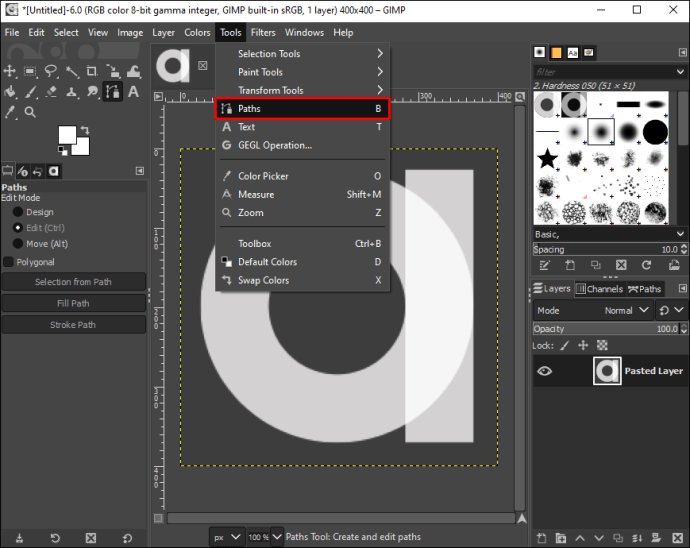
- Намалюйте вільно навколо зображення, яке хочете вирізати.
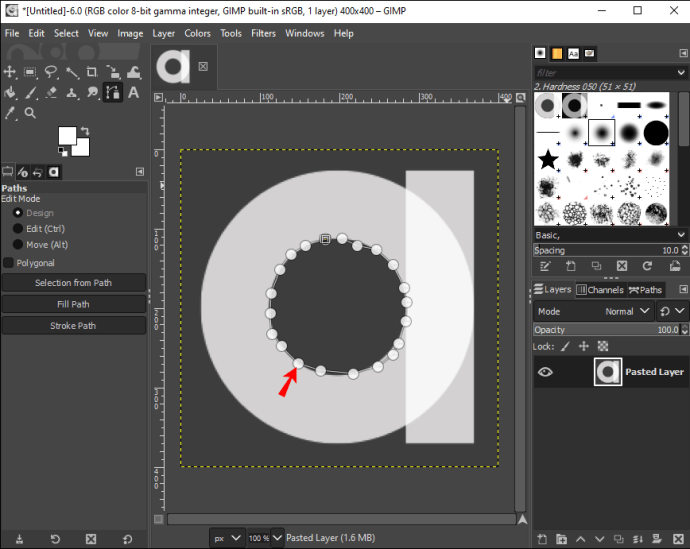
- Натисніть «Enter».
- Перейдіть до «Меню» і натисніть «Редагувати».
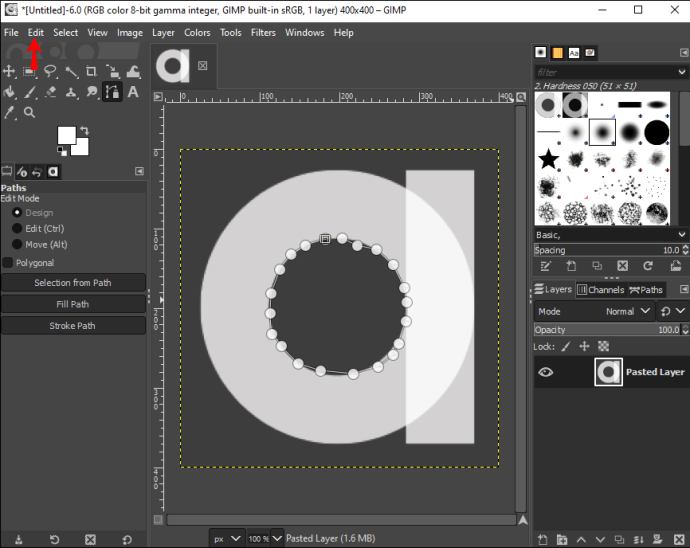
- Виберіть «Копіювати» і знову перейдіть до «Меню».
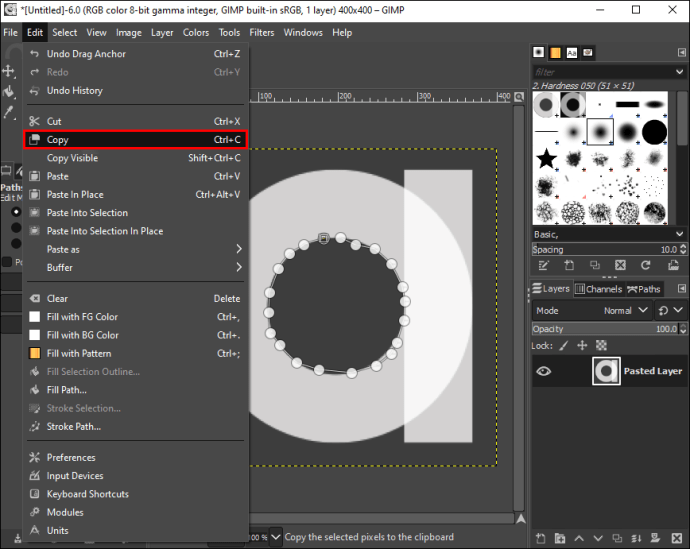
- Виберіть «Редагувати».
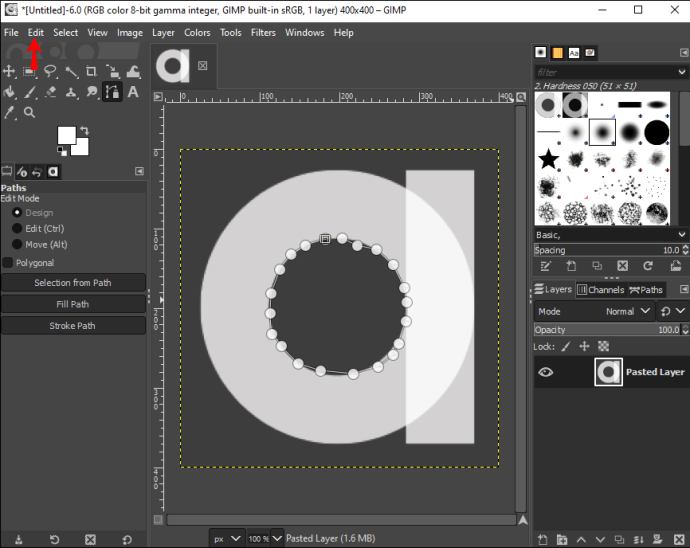
- Виберіть «Вставити як» і вставте виділення як «Нове зображення».
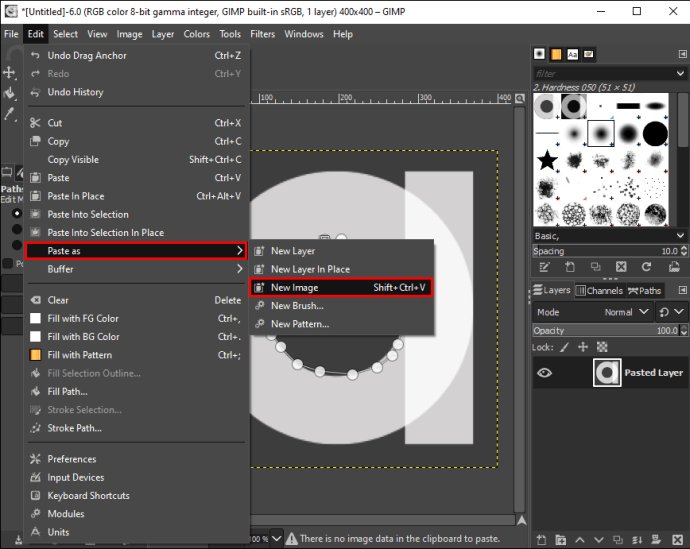
Ви можете почати додавати неправильні форми до свого художнього портфоліо та розширити свою сторінку в Instagram за допомогою сюрреалістичного мистецтва.
Обріжте, щоб ваші зображення стали популярнішими
Обрізка зображення дозволяє зберегти фокус глядача. Він забирає непотрібні об’єкти та деталі, які в іншому випадку розділили б увагу глядача. Ви також можете масштабувати та змінювати розмір зображення відповідно до спеціальних розмірів. Зміна розміру дуже корисна, коли потрібно перетворити квадратне зображення в альбомне. Загалом, GIMP — це простий інструмент для редагування графіки, який може зробити ваше зображення обрізаним і випадаючим.
Як часто ви обрізаєте зображення? Чи вирізуєте ви неправильні форми за допомогою функції обрізання? Дайте нам знати в розділі коментарів нижче.